Skelbimas
sistemos dėkle Tvarkykite ir tvarkykite „Windows 7“ sistemos dėkląKiekvienas „Windows“ vartotojas matė, kad laikui bėgant „Windows“ sistemos dėklas (dar žinomas kaip pranešimų sritis) tampa netvarkingas. Anksčiau apžvelgėme blaškančių darbalaukio pranešimų išjungimą, bet kas nutiktų, jei pačios piktogramos ... Skaityti daugiau yra turbūt vienas labiausiai neįvertintų „Windows“ užduočių juosta 7 naudingos įrankių juostos, kurias galite pridėti prie „Windows“ užduočių juostos„Windows“ darbalaukis gali būti ypač produktyvi darbo vieta. Natūralios įrankių juostos gali padėti jums tai padaryti dar efektyvesnį, nes nuorodos ir informacija yra po ranka. Pažvelkime atidžiau. Skaityti daugiau . Piktogramos nurodo vykdomas programas ar sistemos funkcijas, kuriomis galite manipuliuoti. Neišmanydamas sistemos dėklas yra apatiniame dešiniajame ekrano kampe, taip pat talpinantis datą ir laiką.
Kai kurios sistemos dėklo piktogramos nieko neveikia, o sėdi ten, kol jas uždarysi. Kiti turi iššokančius meniu su nustatymų funkcijomis, kai dešiniuoju pelės mygtuku spustelėkite piktogramą. Geri to pavyzdžiai yra „Skype“, „Dropbox“, „Google“ diskas, „CCleaner“ ir bet koks antivirusinių programų rinkinys, kurį galbūt esate įdiegę.
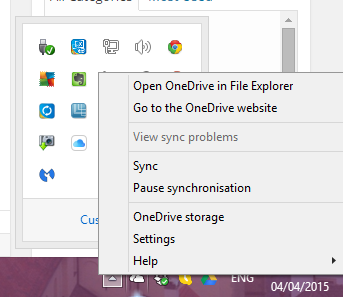
Taip pat yra ir kitos programinės įrangos, kuri prideda naudingų funkcijų sistemos dėkle, paversdama ją tikrai blogu berniuku OS. Štai 9 iš jų suapvalinti jūsų skaitymo malonumui.
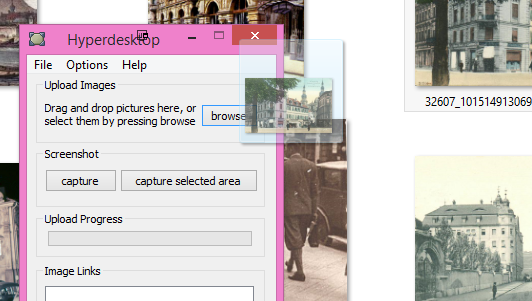
Ar dažnai atsisiunčiate vaizdus į vaizdų talpinimo svetainės 6 „Imgur“ vaizdų įkėlimo ir pasidalinimo alternatyvosNesunku pamiršti nemokamų vaizdų prieglobą, kuri vis dar yra perspektyvi ir naudinga paslauga daugeliui žmonių internete. Praktiškai kiekvienas MP ir SMS klientas palaiko vaizdų siuntimą. Aišku, el. Paštas taip pat. Skaityti daugiau pvz., „Imgur“ ar „Photobucket“? Jei taip, jums patiks ši maža programa, skirta vaizdų siuntimą į „Imgur“ padaryti kuo lengvesnį ir neskausmingesnį.
Galite nuvilkti vaizdą į „Hyperdesktop“ langą, spustelėkite mygtuką „Naršyti“, jei norite atvaizdą rasti savo kompiuteryje, arba užfiksuokite ekrano kopiją Palyginti 4 geriausi įrankiai ekrano kopijoms kurtiCTRL + SHIFT + 4. Trys klavišai - tai viskas, ko jums reikia tobuloms ekrano kopijoms. Tam nereikia vargo! Išbandykite šiuos patobulintus ekrano fiksavimo įrankius ir niekada nežiūrėsite atgal. Skaityti daugiau naudojant pateiktus mygtukus. Kad ir kaip tai padarytumėte, vaizdas akimirksniu įkeliamas į „Imgur“ per kelias sekundes, o tiesioginis „Imgur“ saitas nukopijuojamas į pateiktą laukelį „Vaizdo nuorodos“. Ši nuoroda taip pat bus atidaryta naujame skirtuke / lange.
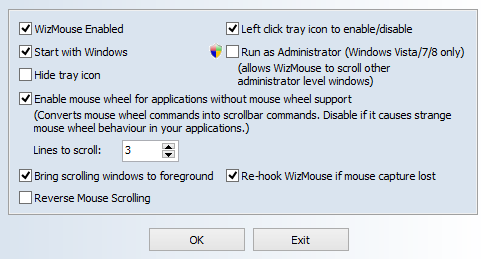
Tai situacija, kurią visi patyrėme. Perkeldami pelę perkeliate langą arba spustelėkite uždarytą skirtuką (arba uždarote programą) ir pamatysite, kad dėmesys sutelktas į neteisingą langą. Tai reiškia, kad tada turite spustelėti tai, ką norite uždaryti, tada uždaryti pele. Gerai, kad tai tik reikalas ar milisekundės, bet vis tiek… po kurio laiko jis šiek tiek erzina. Tada Wizmouse į pagalbą.
Įjungę „Wizmouse“, galite naudoti pelę norėdami uždaryti bet ką, bet nespaudę jos pirmiausia, kad pateiktumėte į pagrindinius planus. Atlieka vieną darbą, bet daro gerai ir pašalina vieną mažą skaičiavimo dirgiklį.
Žinoma, „Windows 10“ tai daro automatiškai Kaip atnaujinti „Windows 10“ naudojant „Windows Update“„Windows 10“ siūlomas kaip nemokamas „Windows 7“ ir „Windows 8.1“ atnaujinimas. Kai būsite pasirengę atnaujinti, galite naudoti „Windows Update“ ir nepažeisti visų įdiegtų programų ir nustatymų. Skaityti daugiau .

Jei būčiau šios programos kūrėjas, būčiau davęs jai blogesnio vardo vardą, pvz., „App Annihilator“ arba „Software Stomper“. „SuperF4“ trenkia kaip vilkas ir žudo bet kokį procesą, kuris vyksta pirmajame plane. Taigi spustelėkite programos langą, tada spustelėkite spartusis klavišas „Windows“ spartieji klavišai 101: pagrindinis vadovasSpartieji klavišai gali padėti sutaupyti valandų valandas. Įvaldykite universaliuosius „Windows“ klavišus, konkrečių programų klaviatūros gudrybes ir keletą kitų patarimų, kaip pagreitinti darbą. Skaityti daugiau CTRL + ALT + F4, jei norite žiūrėti, kad jis akimirksniu išnyktų. Vis dėlto nepamirškite išsaugoti savo darbo.
„ALT + F4“ prašo labai mandagiai pasiklysti ir programa gali nuspręsti, ar gerai žaisti. CTRL + ALT + F4, padedami „SuperF4“, leidžia pasiekti kelią, ar jis nori, ar ne.

Ar jūs į ekrano fiksavimas ir transliavimas Parodyk, nesakyk! 3 geriausi nemokami ekranų rinkimo įrankiai, skirti „Windows“Jie sako, kad paveikslėlis yra vertas tūkstančio žodžių, todėl vaizdo įrašas turi būti neįkainojamas - taip pat yra atvejų, kai vaizdo įrašas yra patogesnis ir efektyvesnis nei paprasti žodžiai. Ekrano transliacija, taip pat žinoma ... Skaityti daugiau ? Jei taip, pažiūrėkite į „GetShareX“, kuri paverčia jus užfiksavusiu ir atnešančiu seneliu.
Ekrano kopijas galima komentuoti, taisyti ir modifikuoti naudojant daugybę funkcijų. Ekranai transliuojami MPEG formatu arba paverčiami animaciniu GIF. Vėliau įkelkite į vaizdų prieglobos svetaines, tokias kaip „Imgur“, arba failų debesų sinchronizavimo paslaugas, tokias kaip „Dropbox“. Galiausiai gaukite URL kaip trumpą URL arba kaip QR kodą.
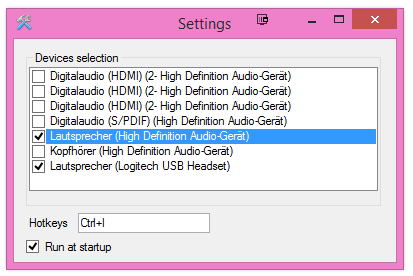
Aš tikrai džiaugiuosi, kad atradau šį, nes garso parametrai mane paskatino balistiniu. Aš naudoju savo ausines kalbėdamas „Skype“ 10 patarimų, kaip padaryti jus efektyvesniu „Skype“ vartotoju„Skype“ gali padaryti daugiau, nei tu galvoji. Su šiuo straipsniu sužinosite visas geriausias jo paslėptas ir išplėstines funkcijas. Tai „Skype“ produktyvumo vadovas. Skaityti daugiau ir „Google Hangouts“, tada aš naudoju garsiakalbius klausydamasis muzikos ir žiūrėdamas TV programas bei filmus.
Bet kai naudojau garsiakalbius, norėdamas perjungti jį į savo laisvų rankų įrangą, norėdamas paskambinti, turėčiau pereiti į meniu Pradėti, pasirinkti garso parametrus ir spustelėti laisvų rankų įrangą. Paskambinę grįžkite į garso nustatymus ir dar kartą spustelėkite garsiakalbius!
Naudodami „Soundswitch“ galite priskirti greitąjį klavišą, kad perjungtumėte įvairius garso įrenginius, ir jums nereikia eiti niekur šalia jokių garso nustatymų.

Tekstų apdorojimo ir el. Laiškų formavimo būdai yra labai skirtingi. Neįskaitant daugybės šriftų, jūs taip pat naudojate įvairaus dydžio šriftus, paryškintus, kursyvus, pabrauktus, spalvas, interneto nuorodas, el. Pašto adresus, įterptus vaizdus... .. sąrašas tęsiasi. O jei turite įprotį kopijuoti ir įklijuoti įvairius suformatuoto teksto fragmentus iš vienos vietos į kitą (pasakykite iš el. laiško į „Word“ dokumentą), tada žinosite, koks jis gali būti nelinksmas, kai viskas yra nelygus.
„PureText“ suteikia jums galimybę paverskite suformatuoto teksto dalį paprastu tekstu 5 būdai, kaip panaikinti formatavimą, kai kopijuojate ir įklijuojate tekstąŠtai kaip nukopijuoti ir įklijuoti neformatuojant „Windows“ ir „Mac“, naudojant kelis patogius metodus. Skaityti daugiau . Tiesiog paryškinkite tekstą ir nukopijuokite jį į mainų sritį 5 patarimai, kaip valdyti „Windows“ mainų sritį kaip „Pro“Geriau žinomas kaip „Kopijuoti ir įklijuoti“, priemonė studentams ištraukti ištraukas iš Vikipedijos, iškarpinė gali padėti sutaupyti daug laiko spausdinant. Mes jums parodysime, kaip tai naudoti kaip profesionalas. Skaityti daugiau . Tada paspauskite iš anksto nustatytą greitąjį klavišą ir tada tekstas bus pašalintas, kad būtų tiesiog paprastas senas tekstas, kurį galite įklijuoti ten, kur reikia.
Mikroautobusas [nebėra prieinamas]
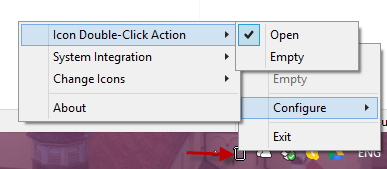
Ar esate kompiuterio vartotojas, kuriam patinka turėti visiškai aiškų darbalaukį, kuriame nieko nėra? Tuomet priešingas mūsų pačių Matthew Hughes'as, kurio darbalaukis atrodo taip:
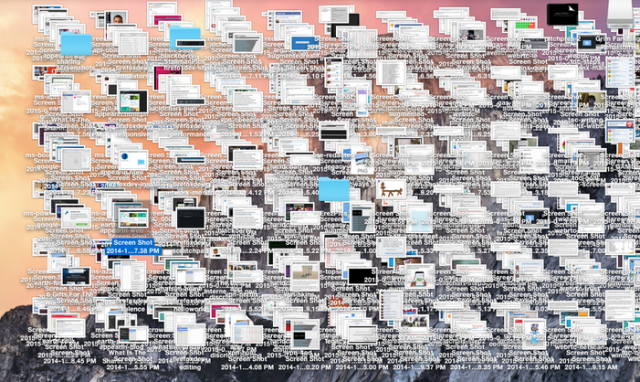
Taip, aš žinau, aš taip pat esu traumuotas. Bet kokiu atveju, jei esate panašus į mane ir jums patinka gražūs švarūs staliniai kompiuteriai, tada „MiniBin“ yra geras būdas pašalinti šiukšliadėžę iš savo darbalaukio.
Įdiegę, ji sėdės sistemos dėkle ir galėsite atidaryti ir ištuštinti šiukšliadėžę.
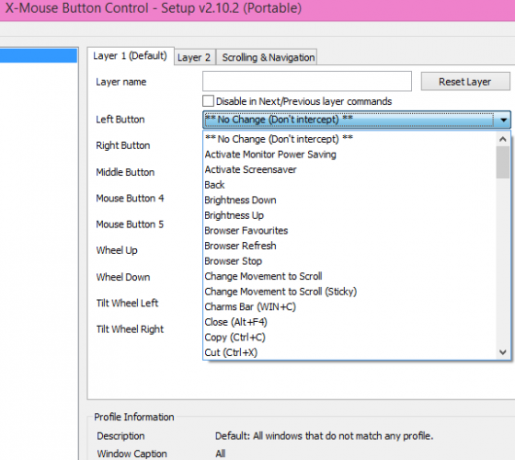
Štai kur galite duoti savo kompiuterio pelei keletą steroidų ir tikrai jį padidinti. „X-Mouse Button Control“ pateikia galimų sąrašą pelės mygtukai „X-Mouse Button“ valdymas leidžia jums susieti naujas funkcijas su pelės mygtukais [Windows]Kaip įprastas žaidėjas, aš žinau, kokia svarbi yra periferinė pele. Pelė suteikia tiek daug valdymo galimybių ir, skirtingai nuo tam tikrų klaviatūros sričių, jūsų ranka praktiškai visada ilsisi ant ... Skaityti daugiau (darant prielaidą, kad pelė juos turi) ir kiekvienam mygtukui galite priskirti skirtingus veiksmus. Taigi mano kairės rankos mygtukas suaktyvina „Electric Sheep“ ekrano užsklandą, o dešinės rankos mygtukas įjungia kavos virimo aparatą. Tikrai.

Ar visada domiesi, ar įjungtas skaičių užrakto arba didžiosios raidės klavišas? Ar jūs ketinate įvesti „labas“ ir baigti „HELLO“? Dėklo būsena suteikia sisteminiame dėkle atskiras mažas piktogramas, kuriose rodoma:
- Numerio užrakto būsena
- „Caps Lock“ būsena
- Slinkties užrakto būsena
- ALT rakto būsena
- CTRL rakto būsena
- „Shift“ klavišo būsena
- „Windows“ rakto būsena
- Kietojo disko veikla esant dabartiniam greičiui
Tiesiog įgalinkite tuos, kuriuos norite pamatyti, o likusius neleiskite.
Sistemos dėklo grožis yra tas, kad jis gali būti tiek minimalus ar tiek supakuotas, kiek norite. Į kurią stovyklą jūs patenkate ir kokias programas rastume, jei žiūrėtume į jūsų „Windows“ sistemos dėklą?
Vaizdo kreditas: Rankinio paspaudimo klavišas per „Shutterstock“
Markas O'Neilis yra laisvai samdomas žurnalistas ir bibliofilas, kuriantis leidinius nuo 1989 m. 6 metus jis buvo „MakeUseOf“ generalinis redaktorius. Dabar jis rašo, geria per daug arbatos, rankomis kovoja su savo šunimi ir dar kai ką rašo. Jį galite rasti „Twitter“ ir „Facebook“.


